3 parasta tapaa piilottaa sijaintini iPhonessa 15.16.2014
"Kuinka voin piilota sijaintini iPhonessa?" Saatat olla mukana Find My -sijainnin jakamisessa perheellesi tai tiimillesi. Vaikka se voi pitää teidät tietoisena toistenne sijainnista turvallisuuden vuoksi, se voi loukata yksityisyyttäsi. Lisäksi et ehkä ole halukas käyttämään Find My -toimintoa sijaintisi jakamiseen. Älä huoli, tämä artikkeli näyttää 3 todistettua tapaa lopettaa sijainnin jakaminen ilman ilmoitusta. Tarkista kuinka piilotan sijaintini ilman, että he tietävät iPhonellasi.
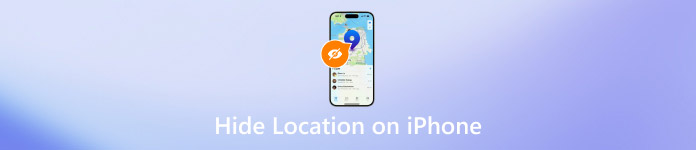
Tässä artikkelissa:
Osa 1: Kuinka piilottaa sijainti iPhonessa huijaamalla sijaintia
On monimutkaista piilottaa sijainti suoraan iPhonessa tai iCloud Find My -sovelluksessa muiden tietämättä. Miksi et vaihtaisi sijaintiasi iPhonessa lähettääksesi vääriä sijainteja? Voit huijata sijaintisovelluksia niin, että todellinen sijaintisi piilotetaan. imyPass iLocaGo voi helposti auttaa sinua tekemään sen. Voit muokata sijaintia iPhonessa tai määrittää väärennetyn reitin. Muut Etsi ystäväni -sovelluksessa näkevät laitteesi väärän sijainnin tai reitin. Siksi voit piilottaa sijaintisi sammuttamatta sitä tai ilman, että he tietävät.
Sinun ei tarvitse kytkeä sijaintipalveluja pois päältä tietylle sovellukselle tai suoraan pois päältä, mikä on monimutkaista eikä hyödyllistä tavallisessa iPhonen käytössä. imyPass iLocaGo voi tarjota kätevimmän tavan piilottaa sijaintisi iPhonessa, mikä ei myöskään aiheuta ketään epäilyttävään.

Yli 4 000 000 latausta
Yhdistä iPhone tietokoneeseen GPS-sijainnin huijaamiseksi.
Muokkaa iPhonesi sijaintia piilottaaksesi todellisen sijaintisi.
Luo iPhonellesi reitti piilottaaksesi sijainnin sammuttamatta sitä.
Huijaa Find My Friends -toiminto piilottaaksesi iPhonesi sijainnin.
Kuinka piilottaa sijainti iPhonessa vaihtamalla sijaintia
Lataa ja asenna imyPass iLocaGo Windows- tai Mac-tietokoneellasi. Voit napsauttaa Muokkaa sijaintia painiketta vaihtaaksesi sijaintia tai One-stop Mode, Multi-stop Mode tai Joystick Mode tehdäksesi iPhonellesi väärennetyn reitin, joka voi myös piilottaa sijaintisi iPhonessa.

Näet kartan sijaintistasi. Voit muuttaa iPhonesi sijaintia vetämällä karttaa. Voit myös syöttää osoitteen Hae -ruutua ja vahvista sijainnin muutos napsauttamalla Synkronoi laitteeseen -painiketta. Tällä tavalla voit piilottaa sijainnin Etsi ystäväni -sovelluksesta tai poista sijainti käytöstä Life360:ssä.

Osa 2: Kuinka piilottaa sijainti Etsi ystäväni -sovelluksesta
Jos haluat piilottaa sijainnin Find My Friends -palvelussa heidän tietämättään, voit estää jonkun Find My -palvelussa. Älä huoli; tämä ei ilmoita nimetylle henkilölle. Hän saattaa kuitenkin suhtautua epäilevästi, jos sijaintiasi ei jaeta pitkään aikaan. Siksi sinun ei tarvitse piilottaa sijaintiasi iPhonessa tilapäisesti, vaan poistaa niiden esto, kun uskot, että sijaintisi voidaan jakaa.
Kuinka kytkeä Etsi sijaintini pois päältä tietyn henkilön kanssa
Avaa Find My -sovellus ja napauta Ihmiset vasemmassa alakulmassa. Valitse sitten henkilöitä, joilta haluat piilottaa sijaintisi.
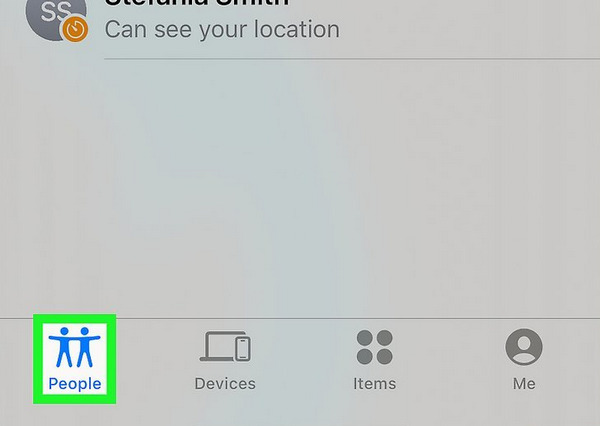
Kun napautat yhteystietoja, a Lopeta sijainnin jakaminen valinta tulee näkyviin yhteystietojen alle. Napauta sitä ja vahvista se piilottaaksesi sijaintisi iPhonessa heidän tietämättään.
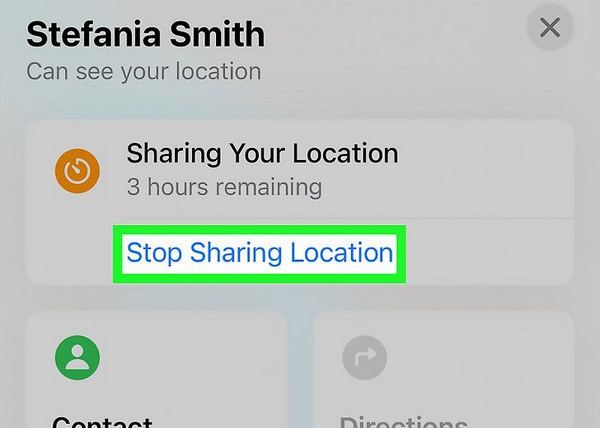
Kuinka poistaa käytöstä Etsi sijaintini kaikilla yhteystiedoilla
Voit myös piilottaa sijaintisi suoraan iPhone Find My -sovelluksessa, jotta kaikki yhteyshenkilösi tai tiimisi eivät tiedä sijaintiasi. Jos olet perhejaon hallinnassa oleva lapsi, vanhempasi voivat kuitenkin kieltää tämän ominaisuuden. Vaikka se ei olisi kiellettyä, se lähettää ilmoituksen vanhemmillesi, kun haluat piilottaa sijaintisi iPhonessa tällä tavalla. Siksi harkitse tätä menetelmää huolellisesti.
Avata Etsi minun iPhonessasi ja napauta Minä -painiketta oikeassa alakulmassa.
Kytke pois päältä liu'uttamalla alas alas Jaa Oma sijainti. Tällä tavalla voit piilottaa sijaintisi iPhonessa ilmoittamatta Find My -jäsenille (jos olet perhejaon hallinnassa, se ilmoittaa vanhemmillesi).

Osa 3: Sijainnin piilottaminen järjestelmäasetuksissa
Jos haluat piilottaa sijaintisi kaikkien tietämättä, voit suoraan poistaa sijainnin jakamisominaisuuden käytöstä sovelluksessasi tai estää tiettyä sovellusta saamasta sijaintia iPhonessasi. Voit esimerkiksi muuttaa sijaintiasetuksia poista sijainti Snapchatista vaikuttamatta muihin sovelluksiin.
Siirry iPhonen Asetukset-sovellukseen ja valitse Yksityisyys ja turvallisuus. Napauta sitten Sijaintipalvelu -painiketta.
Voit sammuttaa Sijaintipalvelu piilottaaksesi sijaintisi iPhonessa ilman, että kaikki tietävät todellista sijaintiasi. Kaikki iPhonesi sovellukset eivät voi käyttää iPhonen GPS-sijaintia.
Voit myös liu'uttaa alas valitaksesi tietyn sovelluksen, kuten Find My. Napauta sitten Ei milloinkaan lopettaaksesi sijainnin jakamisen Find My -palvelun kanssa. Voit myös sammuttaa Tarkka sijainti piilottaaksesi tietyn sijaintisi. Vain likimääräinen sijaintisi voidaan jakaa. Siksi tämä on myös hyvä tapa piilottaa sijaintisi helposti iPhonessa.
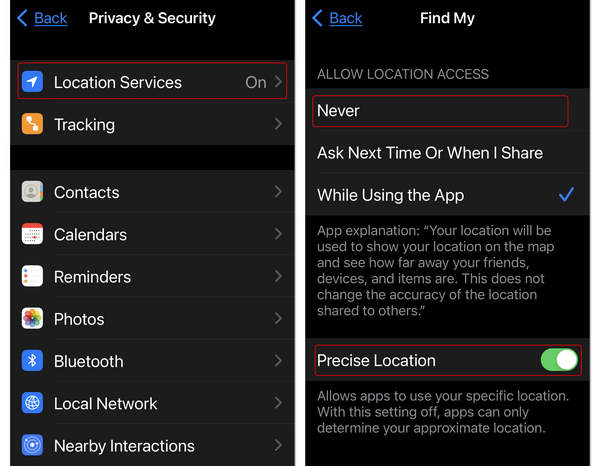
Johtopäätös
Tämä artikkeli tarjoaa kuinka piilottaa sijainti iPhonessa 3 erinomaisella tavalla. Voit kytkeä sijaintipalvelut suoraan pois päältä asetuksista, jotta kaikki Etsini -sovelluksen sovellukset tai yhteystiedot eivät pääse käsiksi sijaintiisi. Voit myös lopettaa sijainnin jakamisen Find My -sovelluksessa piilottaaksesi sijaintisi muiden tietämättä.
Jos et halua muuttaa iPhonesi asetuksia, käytä vain imyPass iLocaGo. Tämä ohjelma voi yhdellä napsautuksella muokata iPhonesi sijaintia. Voit myös luoda iPhonellesi väärennetyn reitin huijataksesi kaikkia iPhonesi sovelluksia ja yhteystietoja. Siksi tämä on myös erinomainen ja kätevämpi tapa piilottaa sijaintisi iPhonessa.
Kuumia ratkaisuja
-
GPS-sijainti
- Parhaat Pokemon Go -paikat koordinaatteilla
- Laita sijaintisi pois päältä Life360:ssä
- Väärennä sijaintisi Telegramissa
- Arvostelu iSpoofer Pokemon Go -sovelluksesta
- Aseta virtuaaliset sijainnit iPhonessa ja Androidissa
- PGSharp-sovelluksen arvostelu
- Vaihda sijaintia Grindrissä
- Katsaus IP Location Finderista
- Vaihda Mobile Legends -sijaintia
- Vaihda sijaintia Tiktokissa
-
Avaa iOS
-
iOS-vinkkejä
-
Avaa Android

